
Joseph Goodman
0
2472
103
Es difícil mantenerse al día con cada característica y configuración que presenta Facebook. Muchos te olvidarás. Otros de los que nunca escucharás. Pero los pocos se quedarán, agregando aún más a su experiencia de Facebook.
Hemos enumerado muchos trucos de Facebook 13 Trucos de Facebook impresionantes que probablemente no uses 13 Trucos de Facebook increíbles que probablemente no uses Aquí hay un montón de trucos y herramientas de Facebook que la mayoría de las personas olvidan están disponibles para ellos. Comprueba que sabes todo esto, luego cuéntanos tus trucos favoritos en los comentarios. y consejos de Facebook 10 nuevos trucos de Facebook que deberías conocer en 2016 10 nuevos trucos de Facebook que deberías conocer en 2016 Facebook vuelve a funcionar: solo faltan unas pocas semanas para 2016, y ya hay varios cambios nuevos en la mayoría del mundo red social popular, con cambios más significativos a finales de este año. antes de. Pero desde que se publicaron esos artículos, hay aún más para cubrir. A continuación encontrará otras 21 características, consejos y trucos que podrían cambiar la forma en que utiliza la red social más grande del mundo..
1. Vende tus cosas en Facebook
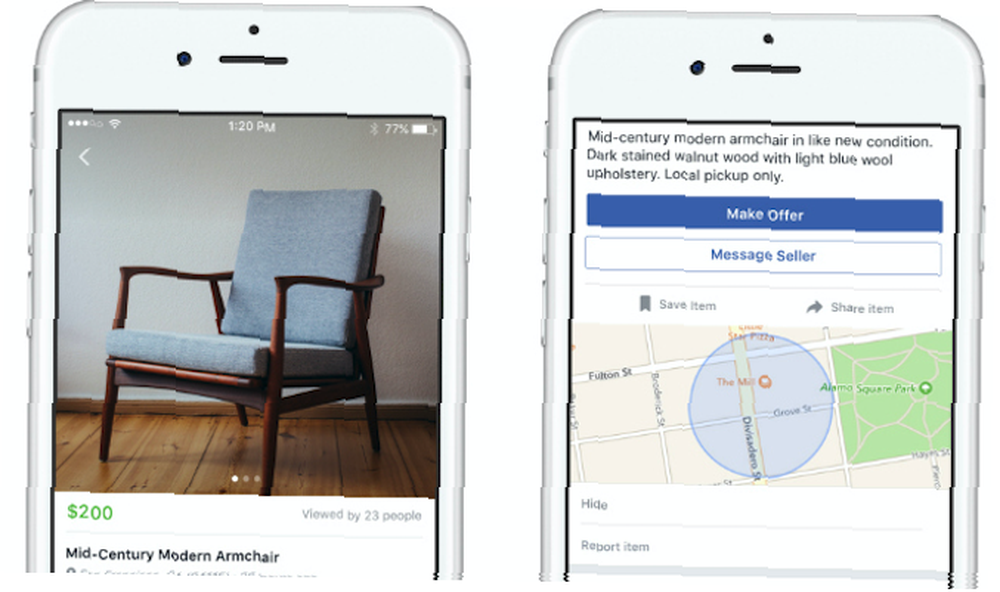
La mayoría de las personas conocen los grupos de compra y venta súper populares de Facebook. Pero muy recientemente, Facebook lanzó un nuevo Mercado Marketplace de Facebook Le permite vender su basura vieja gratis Facebook Marketplace Le permite vender su basura vieja gratis Facebook ha lanzado Marketplace, que permite a las personas comprar y vender artículos usados que figuran en la lista. Como beneficio adicional, Facebook Marketplace es completamente gratuito. característica, donde puedes vender tus cosas viejas gratis. Facebook no tiene parte en el procesamiento y envío de pagos, por lo que todo depende de usted.
La función se está implementando gradualmente para todos los usuarios. Puede acceder a esto haciendo clic en el ícono de la tienda (si puede verlo), en la parte inferior de la aplicación.
2. Encuentra eventos locales de Facebook
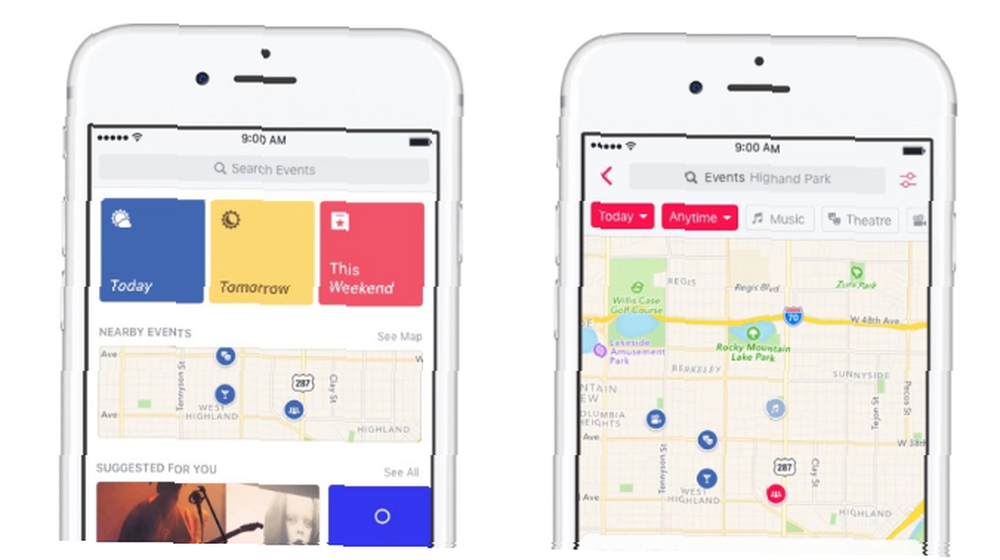
Events from Facebook es una nueva aplicación para iOS que actuará como tu propio calendario de eventos. Extrayendo información de los millones de eventos actualmente en Facebook, esta es una nueva aplicación de Facebook que podría relegar el miedo a perderse al pasado.
En el momento de escribir este artículo, la aplicación solo está disponible para usuarios de EE. UU. En iOS, pero pronto llegará una versión de Android.
3. Guardar para más tarde
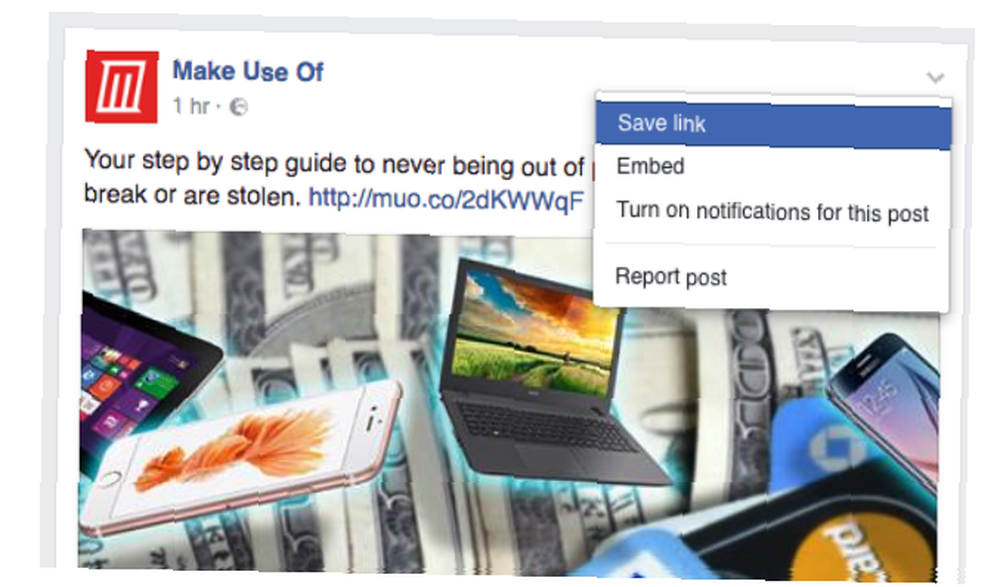
Si ve alguna publicación de Facebook que desea guardar para consultar más adelante, haga clic en la flecha pequeña en la parte superior derecha de la actualización y haga clic en Salvar.
Para revisar las publicaciones guardadas, vaya a Salvado pestaña en su suministro de noticias en el escritorio, o haga clic en el Salvado opción en la lista de características en la aplicación móvil. Todas sus publicaciones guardadas se clasificarán según el tipo de publicación que son.
4. Detener las notificaciones de juegos de Facebook
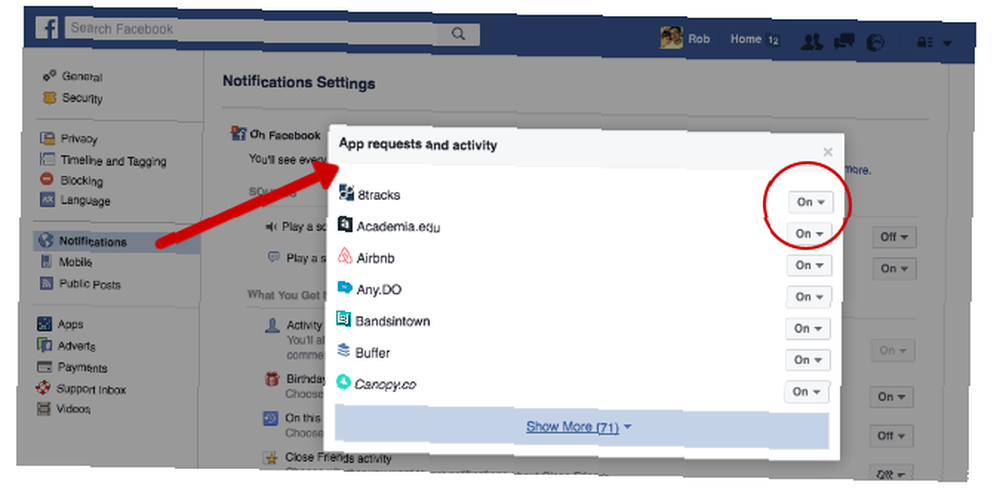
Si eres todavía ser molestado por las notificaciones de juegos y aplicaciones en Facebook Cómo deshacerse de las notificaciones de Facebook y otras cosas molestas que no desea ver [Consejos semanales de Facebook] Cómo deshacerse de las notificaciones de Facebook y otras cosas molestas que no desea ver [Consejos semanales de Facebook] Varios de mis amigos que usan Facebook casi todos los días recientemente me dijeron que odian siempre recibir notificaciones de juegos tontos que la gente quiere que jueguen, o actualizaciones sobre estos juegos en su hogar ..., debes detener eso distracción Cómo obtener una computadora sin distracciones en 10 sencillos pasos Cómo obtener una computadora sin distracciones en 10 sencillos pasos Su distracción consume su atención. Elimínelos para aumentar su enfoque y productividad. Le mostramos los succionadores de tiempo más comunes relacionados con la computadora y cómo deshabilitarlos o bloquearlos. ahora mismo.
Haga clic en el menú desplegable superior derecho en Facebook y vaya a Configuración> Notificaciones> en Facebook. Luego al lado de Solicitudes de aplicación y actividad, hacer clic Editar. Verá una lista de todas las aplicaciones que le envían notificaciones. Deshabilite aquellos de los que ya no desea recibir notificaciones.
5. Establecer una imagen animada del perfil de Facebook
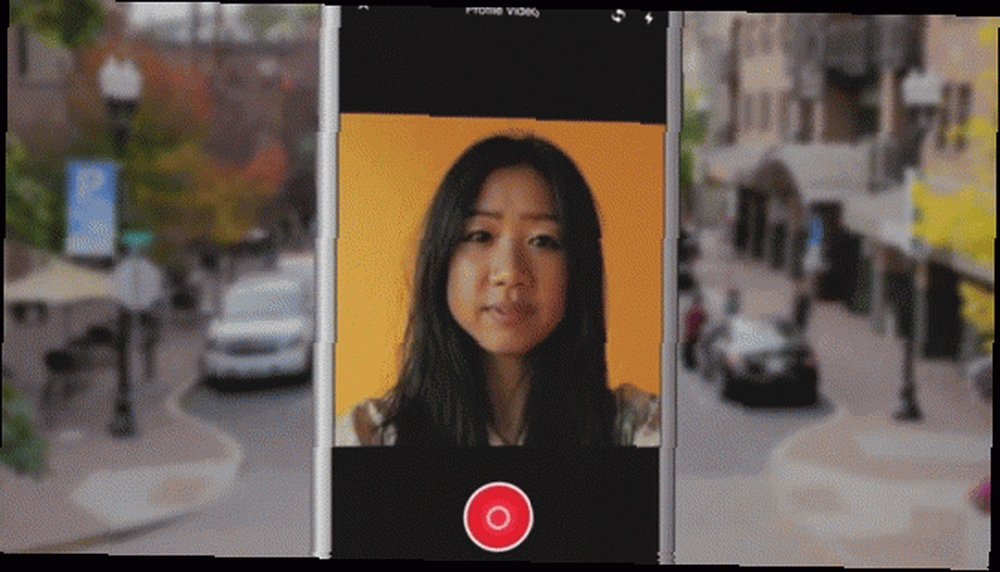
En la aplicación móvil, dirígete a tu perfil. Si esta función está disponible para usted, verá un icono en la esquina de su foto de perfil, parpadeando entre una cámara y una cámara de video. Haga clic en ese icono y se le ofrecerá la opción de grabar o seleccionar un video como su foto de perfil de Facebook.
Puede grabar un video nuevo o seleccionar uno del rollo de su cámara. La duración máxima es de siete segundos..
6. Cuidado con el rayo
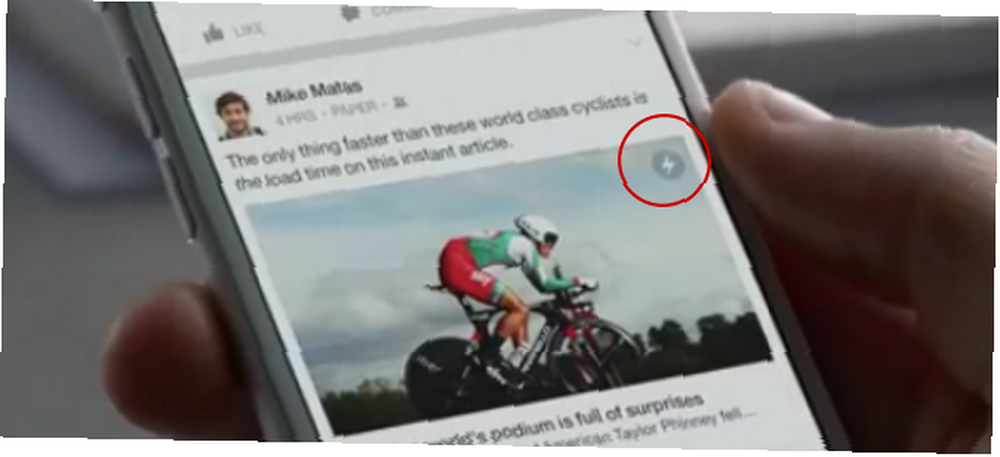
Es posible que no haya notado esto, pero si ve un rayo junto a un artículo dentro de la aplicación móvil de Facebook, eso significa que es un Artículo instantáneo. Carga instantánea de artículos dentro la aplicación de Facebook mucho más rápido que los artículos que enlazan a sitios fuera de la aplicación.
7. Detener la reproducción automática de videos de Facebook
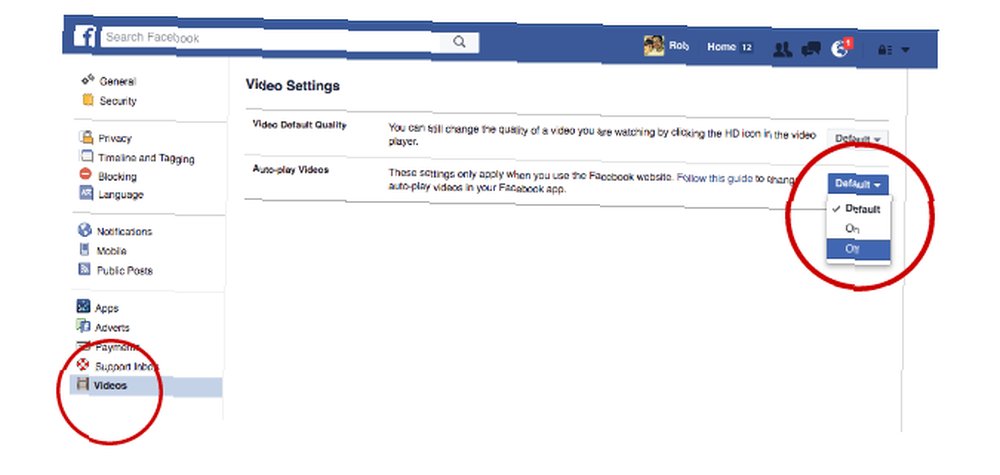
Para detener la reproducción de videos tan pronto como los desplace en su navegador, vaya a Configuración> Videos, luego haga clic en el menú desplegable junto a Videos de reproducción automática, y seleccione Apagado.
Si desea hacer esto dentro de la aplicación móvil, vaya al Más pestaña (abajo a la derecha), haga clic en Configuración> Configuración de cuenta> Videos y fotos, luego seleccione la opción de reproducción automática que desee.
8. Priorice las noticias de ciertas páginas de Facebook
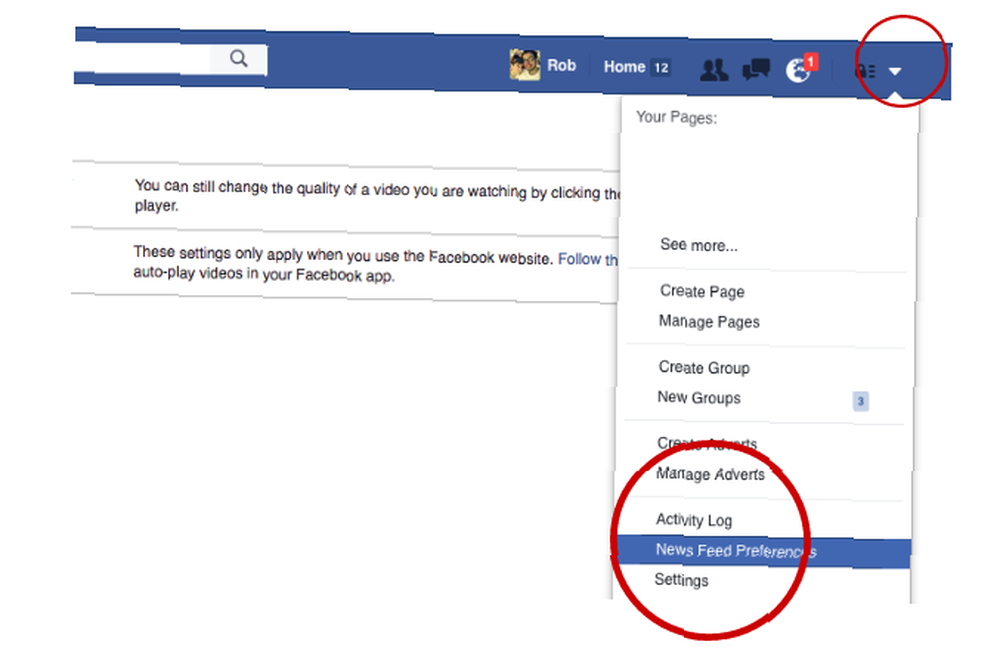
Si tiene algunas páginas de Facebook favoritas 35 páginas de Facebook más populares en el mundo Geek 35 páginas de Facebook más populares en el mundo Geek La red social más grande del mundo también es una forma de descubrir lo que está sucediendo en todo el mundo, obtenga una dosis de entretenimiento diario , e incluso aprender una o dos cosas. (o personas) de las que desea ver más publicaciones, hay una manera de priorizarlas en su suministro de noticias.
Haga clic en el menú desplegable en la parte superior derecha de Facebook, luego haga clic News Feed Preferences> Priorice a quién ver primero. Seleccione cualquier persona o página que desee priorizar. Una vez hecho esto, las publicaciones de estas cuentas aparecerán en la parte superior de tu fuente de noticias.
9. Vea cómo se ve su perfil de Facebook para los demás
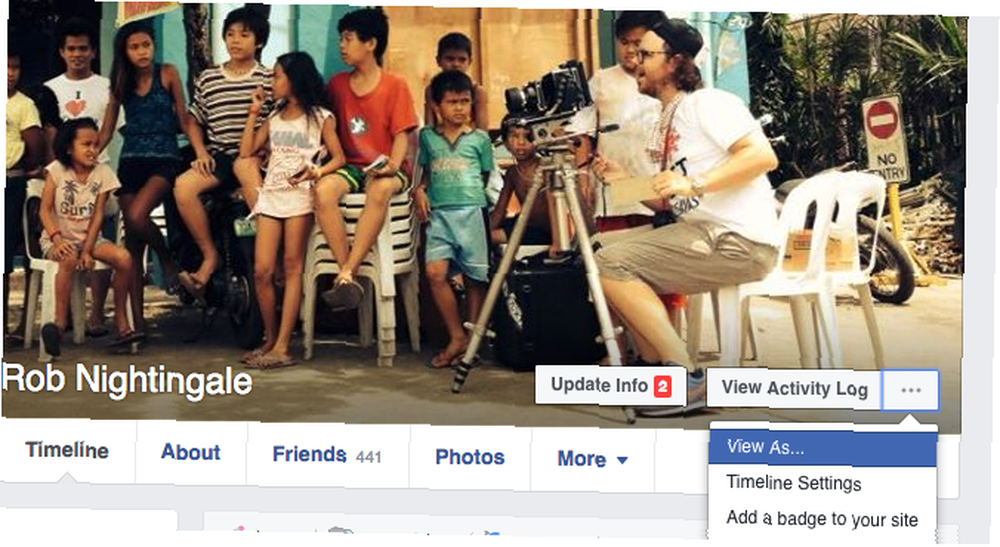
Si ha estado jugando con su configuración de privacidad en Facebook Protéjase con la herramienta de control de privacidad de Facebook Protéjase con la herramienta de control de privacidad de Facebook Facebook tiene un problema de privacidad. No es un secreto Escuchas historias sobre eso cada dos días. Entonces, para ayudar a los usuarios a comprender mejor su configuración, Facebook ha lanzado una nueva herramienta llamada Privacy Check-up. y quieres ver cómo se ve tu perfil para otras personas, se hace fácilmente.
Vaya a su perfil y haga clic en el desplegable en la parte inferior de tu foto de portada. Luego haga clic Visto como. Luego puede ver cómo se ve su perfil, ya sea para miembros del público o para personas específicas de su red.
10. Mantenga su lista de amigos privada
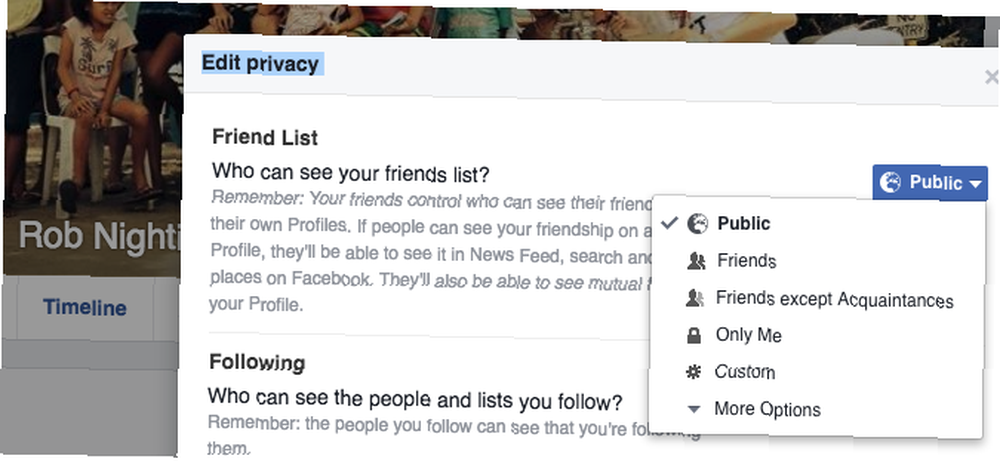
Si desea evitar que las personas se desplacen por su lista de amigos, puede configurar esto solo tú puedo verlo.
Ir a tu Perfil> Amigos. En la ventana principal de Amigos, haga clic en Editar> Editar privacidad. Cerca de Quién puede ver tu lista de amigos, seleccione la opción de privacidad que desee.
11. Administre donde ha iniciado sesión
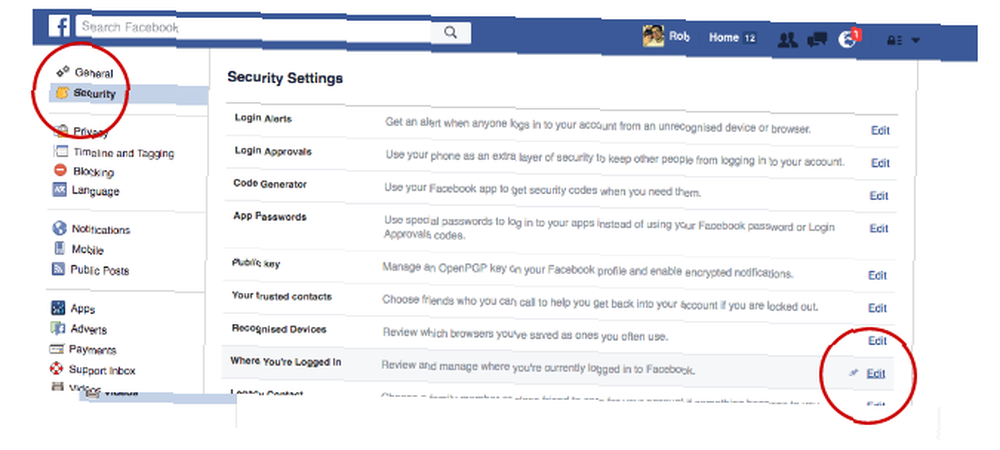
Para administrar todos los diferentes lugares en los que está conectado actualmente en Facebook Cómo cerrar sesión en Facebook en otros dispositivos Cómo cerrar sesión en Facebook en otros dispositivos Le mostraremos cómo ver qué dispositivos pueden acceder a su cuenta de Facebook y ayudarlo. usted cierra sesión de forma remota en Facebook. , ir Configuración> Seguridad> Dónde ha iniciado sesión> Editar.
Desde esta ventana, podrá ver todos los dispositivos que ha iniciado sesión en Facebook y desconectar las conexiones que ya no desea que estén activas. Esto es útil en caso de que haya dejado conectado en una computadora pública o en la casa de un amigo.
12. Lleva tu acecho a un nivel superior
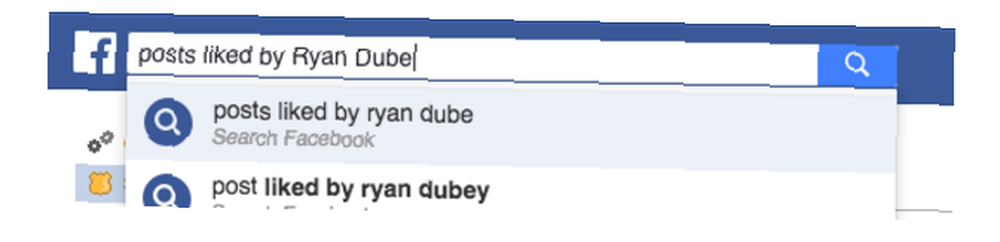
Función de búsqueda de Facebook ¡Cómo buscar en Facebook y encontrar casi cualquier cosa! ¡Cómo buscar en Facebook y encontrar casi cualquier cosa! La búsqueda en Facebook es posiblemente la característica más poderosa y subutilizada disponible para todos nosotros, pero rara vez usaremos la función para búsquedas más interesantes. Prueba estos. es más poderoso de lo que la mayoría de la gente piensa. Si te gusta el acecho en Facebook, también es bastante ingenioso para eso.
En la barra de búsqueda, dependiendo de la configuración de privacidad de su objetivo, puede buscar cosas como:
- “Publicaciones que le gustan a [nombre]”
- “Publicaciones comentadas por [nombre]”
- “Páginas que le gustan a [nombre]”
- “Lugares visitados por [nombre]”
13. Agregue una biografía a su perfil de Facebook
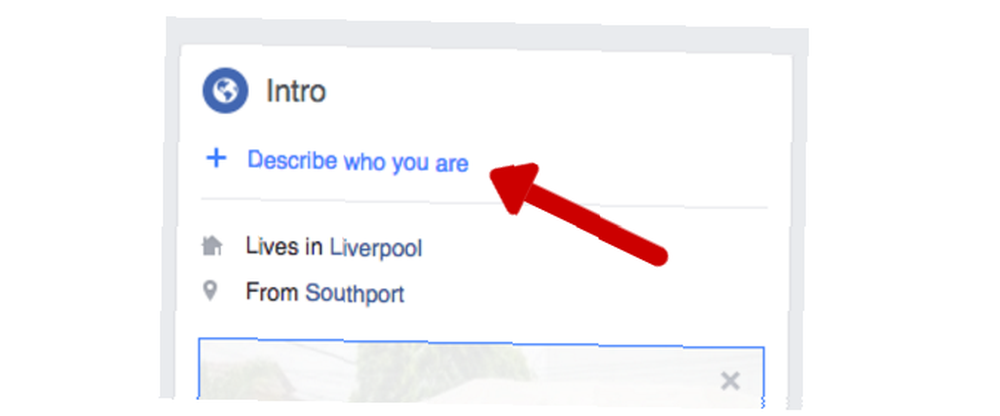
Recientemente, Facebook le permitió agregar una breve biografía sobre usted, que se muestra debajo de su foto de perfil.
Para agregar o editar esto, vaya a su perfil, y haga clic Describe quien eres debajo de tu foto de perfil.
14. Detener notificaciones de publicaciones individuales
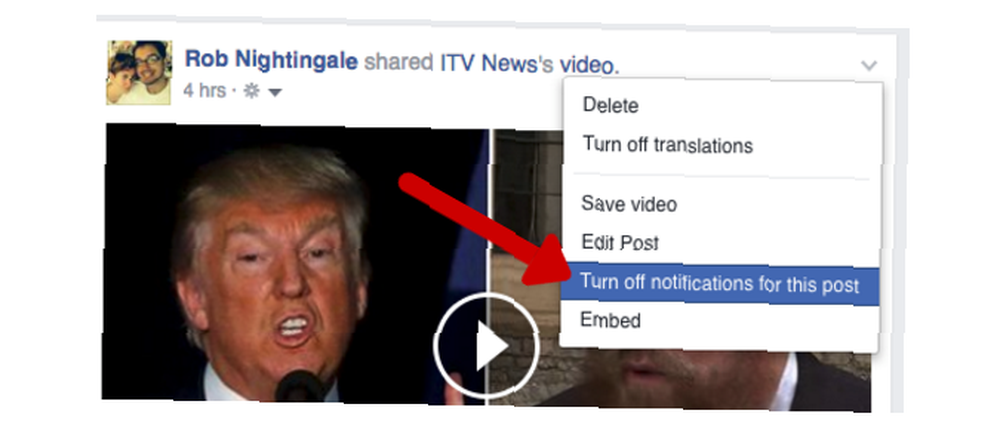
Si ha comentado o compartido una publicación que se ha vuelto demasiado popular, es posible que desee dejar de recibir notificaciones sobre esa publicación.
Para hacer esto, ir a la publicación, haga clic en el desplegable en la esquina superior derecha y seleccione Desactiva las notificaciones de esta publicación..
Por el contrario, puede seguir estos mismos pasos para activar en notificaciones de publicaciones sin necesidad de comentarlas.
15. Mostrar un apodo en Facebook
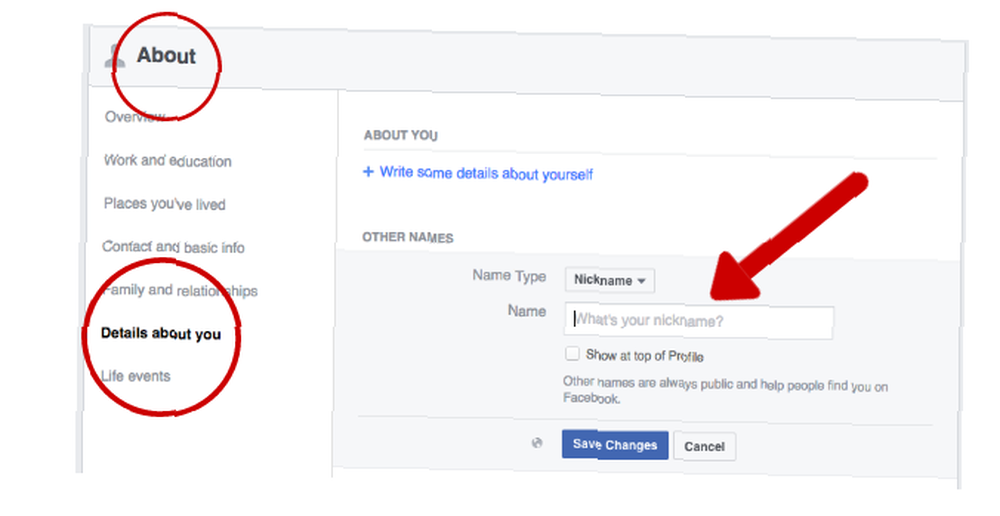
Si algunas personas lo conocen solo como su apodo, probablemente quiera agregarlo a su perfil para que los nuevos amigos puedan encontrarlo más fácilmente.
Para agregar un apodo, vaya a su perfil> Acerca de> Detalles sobre usted. En el Otros nombres sección, seleccione Agregar un apodo, y elija si desea que esto se muestre en la parte superior de su perfil.
16. Alternar entre las mejores historias y las más recientes
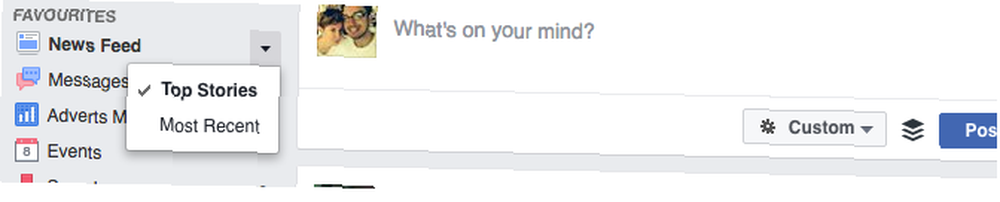
Cuando esté navegando por su fuente de noticias de Facebook, haga clic en el menú desplegable junto a Noticias en la columna izquierda y seleccione Más reciente.
Su suministro de noticias ahora (temporalmente) mostrará más que solo las principales historias de su red. Con un poco de tiempo, volverá a las historias principales para que no se vea inundado con todas esas nuevas actualizaciones..
17. Cambia los anuncios que ves
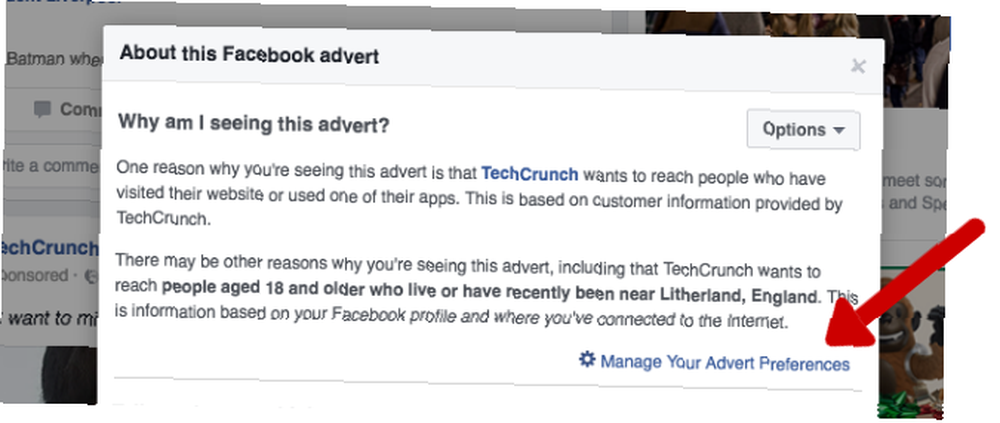
Lo creas o no, tienes cierto control sobre los anuncios que Facebook te muestra Cómo controlar qué anuncios ves en Facebook y Google Cómo controlar qué anuncios ves en Facebook y Google Ads pagan por Internet. A menos que se encuentre una alternativa, tenemos que aceptarla. Pero mientras vivimos con ellos, podemos hacer que estos anuncios de comportamiento en línea sean más relevantes para nosotros y nuestros intereses. . Cuando vea un anuncio que no le gusta, haga clic en el menú desplegable en la esquina superior derecha de la publicación y seleccione Por qué estoy viendo esto?, entonces escoge Administre sus preferencias publicitarias.
Básicamente, se le mostrará una imagen de lo que Facebook sabe sobre usted Cómo adaptar perfectamente los anuncios de Facebook que ve Cómo adaptar perfectamente los anuncios de Facebook que ve Adapte sus anuncios de Facebook para que solo le muestren anuncios que le interese ver . ¡Es posible que solo vea los que le resulten útiles! . Es esta imagen tuya la que determina el tipo de anuncios que Facebook mostrará en tu fuente de noticias.
Revise estos intereses y elimine los que ya no sean relevantes, y elimine a los anunciantes de los que ya no desea ver anuncios. Este también es un buen momento para realizar los cambios necesarios en su perfil. Esto podría incluir la corrección de su ciudad de residencia, etc., para que solo vea anuncios que se adapten mejor a su situación actual.
18. Descargue toda su información de Facebook
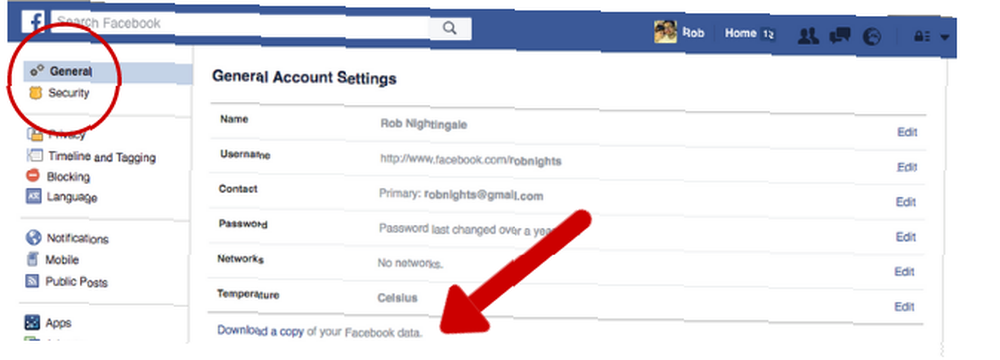
Para descargar su información de Facebook, vaya a Configuración> General> Descargar una copia de sus datos de Facebook.
La descarga incluirá todas las publicaciones, videos y fotos que ha compartido, mensajes y conversaciones de chat, detalles de su sección acerca de, anuncios en los que ha hecho clic y una cantidad enorme más.
19. Juega baloncesto en Facebook Messenger
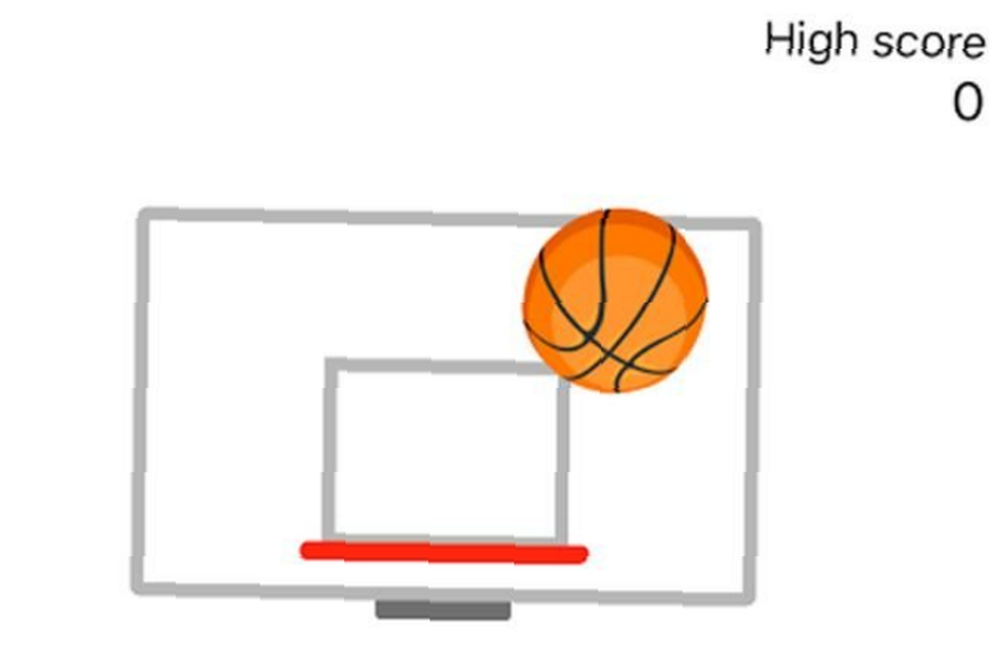
Una vez que haya verificado que su aplicación Messenger está actualizada, envíe un baloncesto emoji a uno de tus contactos de Facebook. Cuando tocas el emoji, el juego secreto de baloncesto se lanzará automáticamente.
Este es solo uno de los muchos trucos nuevos y geniales de Facebook Messenger. 20 trucos ocultos de Facebook Messenger que debes probar. 20 trucos ocultos de Facebook Messenger que debes probar. te gustaría probar También hay muchos bots nuevos de Messenger 10 increíbles bots de Facebook Messenger que no estás usando 10 increíbles bots de Facebook Messenger que no estás usando Hace unos meses, el CEO de Facebook, Mark Zuckerberg, anunció que la compañía introduciría bots en su popular aplicación Messenger . Básicamente son asistentes de inteligencia artificial para tareas y servicios específicos. deberías revisar.
20. Sigue golpeando a la gente
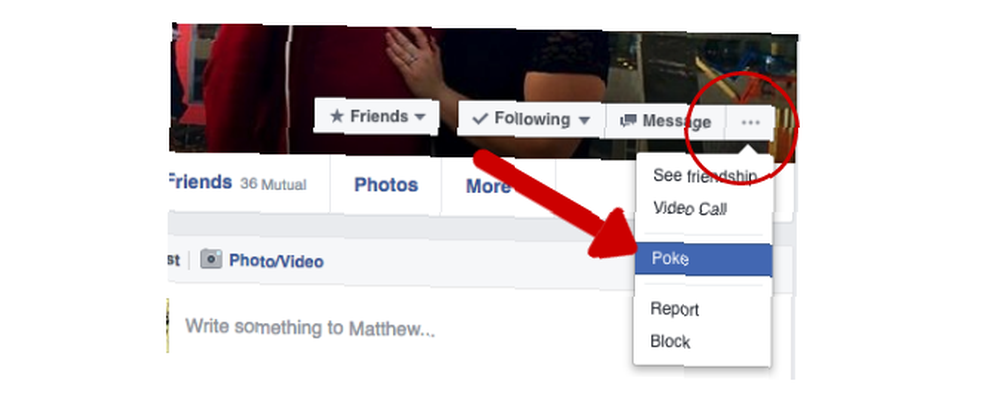
Sí, aún puedes empujar a las personas en Facebook. Simplemente ve a su perfil, haga clic en el menú desplegable junto a su Imagen de portada, luego haga clic Meter.
21. Aparece solo en línea para seleccionar amigos
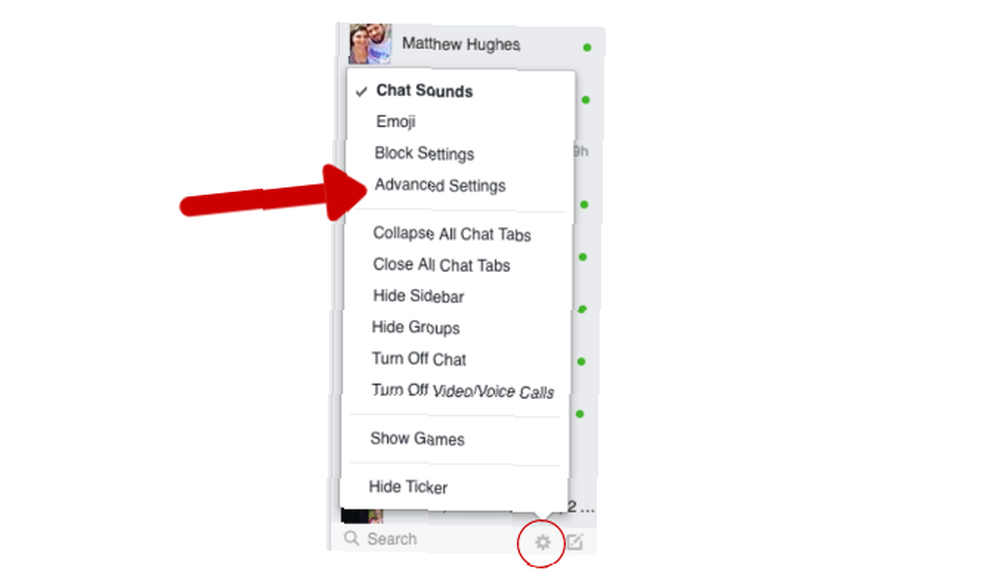
Si solo desea seleccionar amigos en Facebook para saber cuándo está en línea Cómo cambiar qué amigos de Facebook pueden verlo en línea Cómo cambiar qué amigos de Facebook pueden verlo en línea Es posible mantener la privacidad en Facebook. Te mostramos cómo decidir qué amigos de Facebook pueden verte en línea y cuáles no. , vaya a la lista de amigos de chat en la columna derecha de su suministro de noticias y haga clic en el Configuraciones botón, entonces Ajustes avanzados. Seleccionar apagar el chat para todos los amigos excepto… , y escriba los nombres de los amigos que desea poder ver cuando esté en línea. También puede usar listas de amigos personalizadas. Uso de listas de amigos de Facebook para intereses o círculos [Hack de Facebook o consejo de la semana] Uso de listas de amigos de Facebook para intereses o círculos [Hack de Facebook o consejo de la semana] ¿Te está volviendo loco Facebook? La mayoría de las personas que usan Facebook generalmente ven el feed de inicio en su forma no filtrada, lo que significa que están viendo actualizaciones de amigos, conocidos y páginas agrupadas y mostradas ... para limitar quién puede verte en línea.
¿Qué más puedes hacer con Facebook??
Obviamente, no utilizará todos estos consejos, trucos y funciones, pero espero que haya algunos aquí que mejoren su experiencia en Facebook..
¿Qué más nos hemos perdido de esta lista? ¿Qué otras funciones y configuraciones de Facebook te han resultado útiles??











